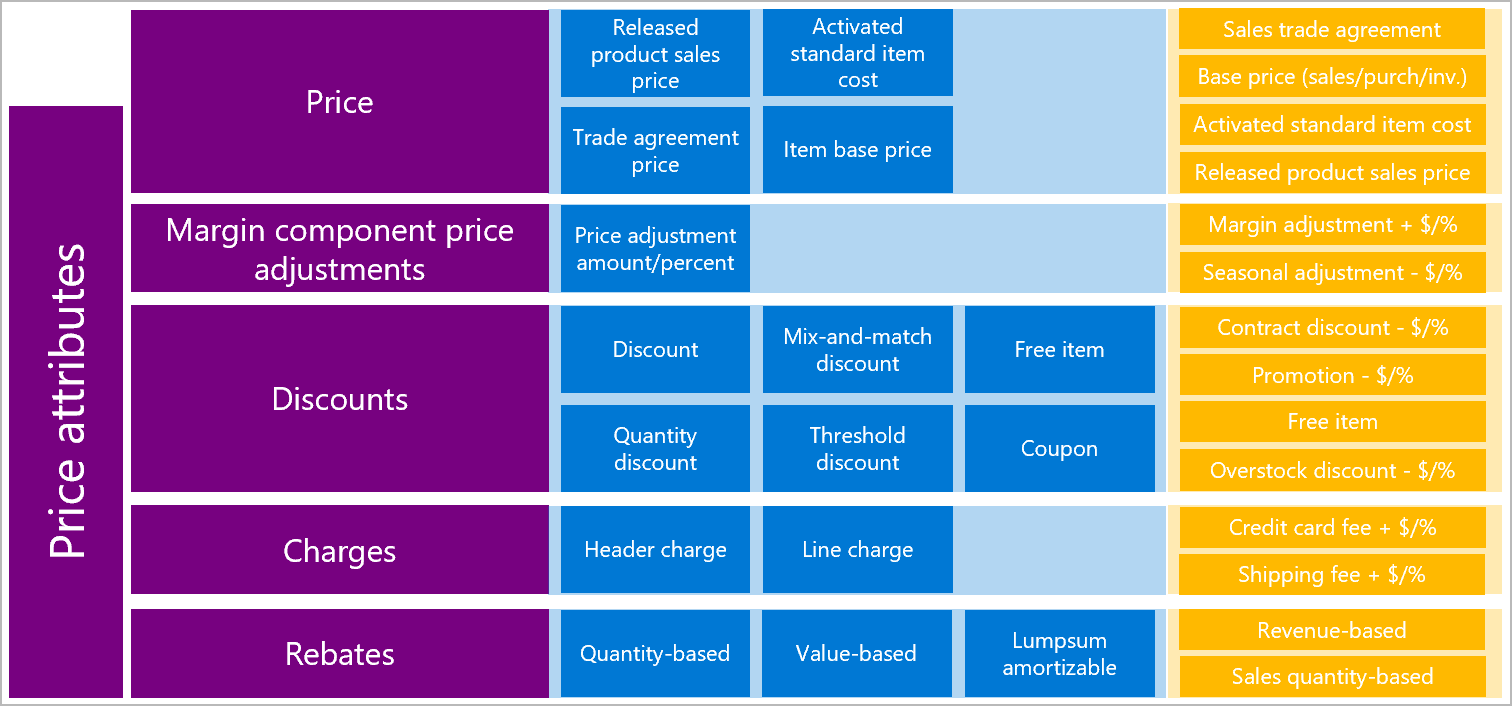Обзор управления ценообразованием (предварительная версия)
[Данная статья является предварительной версией документации и может быть изменена.]
В этой статье приведен обзор модуля Управление ценообразованием для Microsoft Dynamics 365 Supply Chain Management.
Традиционные компании бизнес для бизнеса (B2B) все более рассматривают преобразование в многоканальные продажи и продажу непосредственно клиентам, чтобы они могли получить больший контроль над ценообразованием и маржой. Многоканальное преобразование инициирует значительные изменения моделей ценообразования и правил. Управление ценообразованием помогает компаниям B2B, которые переходят на многоканальное ценообразование, позволяя использовать правила ценообразования на основе атрибутов, использующие атрибуты и данные клиентов, продуктов и сегментов заказов.
Ниже приведены некоторые основные проблемы:
- Фрагментация ценообразования — нехватка прозрачности между каналами, а централизованное управление ценообразованием отсутствует.
- Релевантность ценообразования — все факторы ценообразования должны учитываться, когда определены правила ценообразования для B2B и «предприятие-потребитель» (B2C).
- Сложность ценообразования — возможны трудности при преобразовании в логику ценообразования B2B и B2C без проверки.
- Выполнение в режиме реального времени — многоканальный интерфейс клиентов требует расчета ценообразования в реальном времени.
Supply Chain Management использует ядро Commerce Scale Unit (CSU), чтобы помочь традиционным компаниям B2B охватить многоканальное ценообразование. Функция ядра CSU обеспечивает следующие возможности:
- Предложение, управление и расчет ценообразования и предоставление прозрачного ценообразования в каналах. Эта возможность важна для согласования стратегий ценообразования по нескольким каналам.
- Быстро определите цены, в то же время учитывайте диапазон коммерческих аспектов, таких как общие базовые цены, торговые соглашения о продажах, долгосрочные соглашения о скидках, краткосрочные рекламные акции и ретроспективные расчеты бонусов для каждого заказа на продажу.
- Создание моделей данных ценообразования, основанных на атрибутах цены. Атрибуты цены могут основываться на категориях отличительных особенностей ценообразования для продуктов, групп клиентов и типов заказов.
- Управление сложными структурами цен с помощью разбиения компонентов цены и определение корректировок цены компонента маржи на основе базовых цен номенклатуры. При создании заказа сведения о ценообразовании могут предоставлять список разбиений по компонентам цены для будущего углубленного анализа.
- Легкое управление правилами ценообразования при переходе с ценообразования B2B на ценообразование B2B и B2C, в которых учитываются конкуренция скидок, продажи в наборе, обязательные номенклатуры продажи и правила ценообразования бонуса бесплатных номенклатур.
- Моделирование цен и отображение подробных расчетов цен.
- Используйте улучшенные элементы управления бюджетом скидок, чтобы избежать утечки маржи из потребления фонда.
- Используйте API-интерфейс ценообразования на основе CSU для Dynamics 365 Commerce, чтобы разрешить извлечение расчетов ценообразования собственной системой Commerce POS (POS) и/или использование внешними приложениями для поддержки других сценариев ценообразования.
Важно
- Это предварительная версия функции.
- предварительная версия функции не предназначены для производственного использования и могут иметь ограниченные функции. Эти функции связаны с дополнительными условиями использования и доступны до официального выпуска, чтобы клиенты могли получить ранний доступ и обеспечить обратную связь.
Компоненты ценообразования
Управление ценообразованием применяет следующие ключевые элементы для определения ценообразования:
- Атрибуты цены — атрибуты цены дают возможность гибко определять ваши ценовые факторы. Они используют сведения о клиентах, продуктах, заголовках заказов на продажу и строках заказа на продажу. Поскольку атрибуты цены работают с платформой атрибутов клиента и продукта, они обеспечивают широкие возможности настройки. Имеются точки расширения, которые можно использовать для их расширения.
- Коды компонентов цены — коды компонентов цены группируют атрибуты цены вместе. Они представляют собой шаблоны структуры цены. При создании записи правила цен и скидок можно также назначить эту запись коду компонента цены.
- Структуры цены — структуры цены помогают оценить последовательность кодов компонентов цены. Для каждой компании можно использовать одну структуру цены или можно использовать разную структуру цены для каждого атрибута заказа в компании. Логика определения цены, встроенная в структуру цены, гарантирует, что базовая цена может быть определена. Базовая цена — это цена до выполнения любых корректировок цены (Базовая цена + Корректировка цены = Отпускная цена).
- Режимы конкуренции — режимы конкуренции определяют способ расчета конечной цены в тех случаях, когда несколько правил ценообразования связаны с одним и тем же кодом компонента цены.
На следующем рисунке показаны многие элементы, которые влияют на расчеты цены в управлении ценообразованием.
Обзор архитектуры
На следующем рисунке показана архитектура модуля Управление ценообразованием.
Примечание
Можно создавать и поддерживать правила ценообразования в Supply Chain Management.
Многоканальные заказы могут поступать из ряда систем заказов переднего плана.
Для заказов, созданных в Supply Chain Management с помощью интеграции или с помощью двойной записи (например, заказы из приложений Dynamics 365 Customer Engagement или Dynamics 365 Intelligent Order Management), механизм ценообразования может предоставить рассчитанное ценообразования и сведения о ценообразовании для каждого заказа на продажу.
Для заказов, созданных в собственном Dynamics 365 Commerce POS или в системе стороннего разработчика, расчетные цены могут быть извлечены через API-интерфейс на основе CSU.